- VLC-mediespilleren er den beste gratis mediespilleren på tvers av plattformer med åpen kildekode; likevel har den mindre feil og problemer.
- Korrupte hurtigbufferdata er hovedsakelig ansvarlig for at VLC-mediespilleren ikke fungerer på Windows 11.
- En av våre anbefalinger foreslår å konfigurere videoutgangsmodus. Ikke nøl med å bruke trinnene nedenfor.
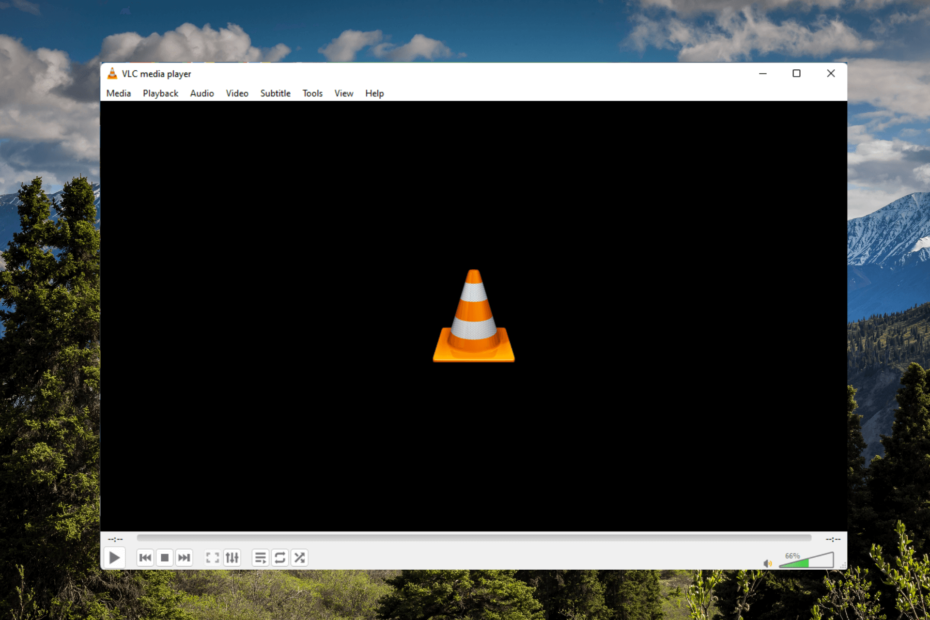
XINSTALLER VED Å KLIKKE LAST NED FILEN
- Last ned Restoro PC Repair Tool som følger med patentert teknologi (patent tilgjengelig her).
- Klikk Start søk for å finne Windows 11-problemer som kan forårsake PC-problemer.
- Klikk Reparer alle for å fikse problemer som påvirker datamaskinens sikkerhet og ytelse.
- Restoro er lastet ned av 0 lesere denne måneden.
VLC-mediespilleren er den beste gratis åpen kildekode-mediespilleren på tvers av plattformer over hele verden. Denne mediespilleren tilbyr funksjoner som god videokvalitet, kontroll over undertekster, og kryssfunksjonalitet med andre enheter.
Men nylig har mange brukere klaget på at VLC-mediespilleren ikke fungerer på Windows 11. Problemer som disse oppstår hovedsakelig på grunn av korrupte cachedata. Det er imidlertid mange andre grunner til at brukere kan møte denne feilen.
Fortsett å lese dette innlegget for å vite hvordan du fikser VLC-mediespilleren som ikke fungerer på Windows 11.
Støtter VLC Windows 11?
Den siste versjonen av VLC-mediespilleren er nå tilgjengelig i Microsoft Store-appen på Windows 11. Alt du trenger å gjøre er Last ned VLC fra Microsoft Store og begynn å bruke den.
Kan jeg laste ned en eldre versjon av VLC?
Selv om VLC mediespiller kommer med mange innebygde funksjoner, er det fortsatt noen grunner til at noen kanskje foretrekker den gamle. Du kan Last ned en eldre versjon av VLC med en gang.
Hvordan gjør jeg VLC til min standardspiller i Windows 11?
- trykk Windows tasten + Jeg for å åpne Innstillinger.
- Naviger til Apps og klikk på Standardapper.
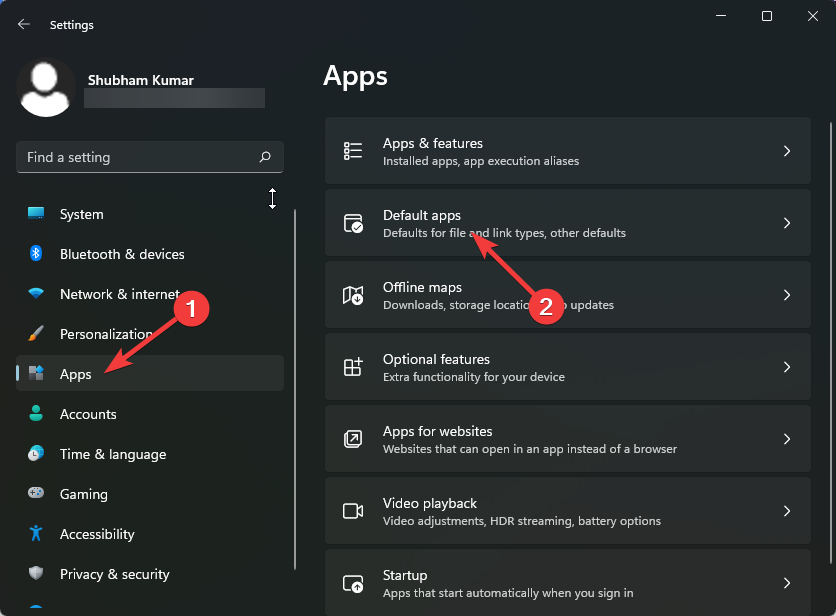
- Rull ned og klikk på VLC media player.
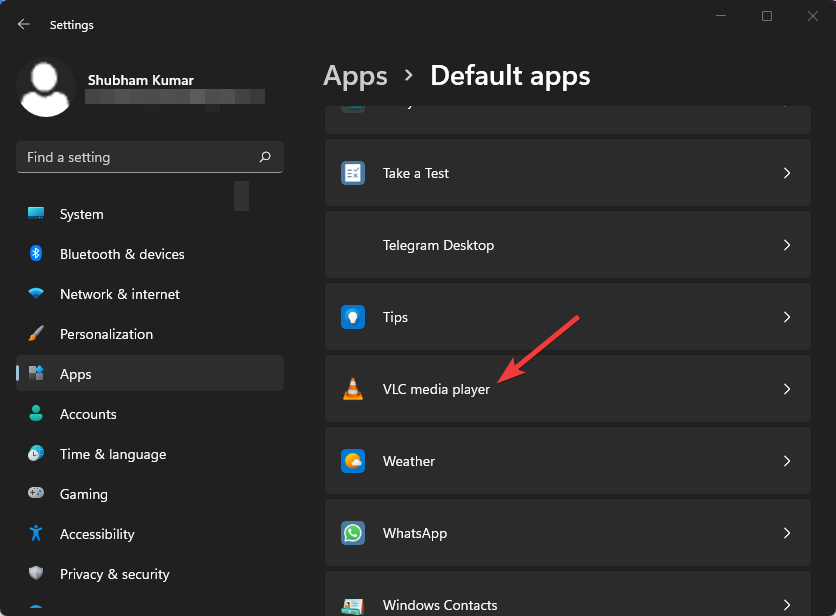
- Klikk på .3G2 øverst.
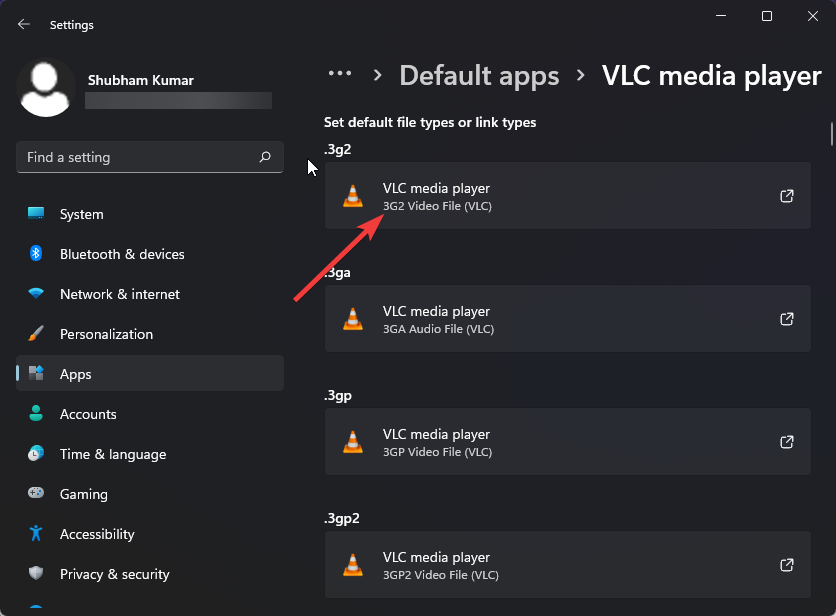
- Velg VLC-mediespilleren fra popup-vinduet.
- Klikk på OK for å lagre endringene.
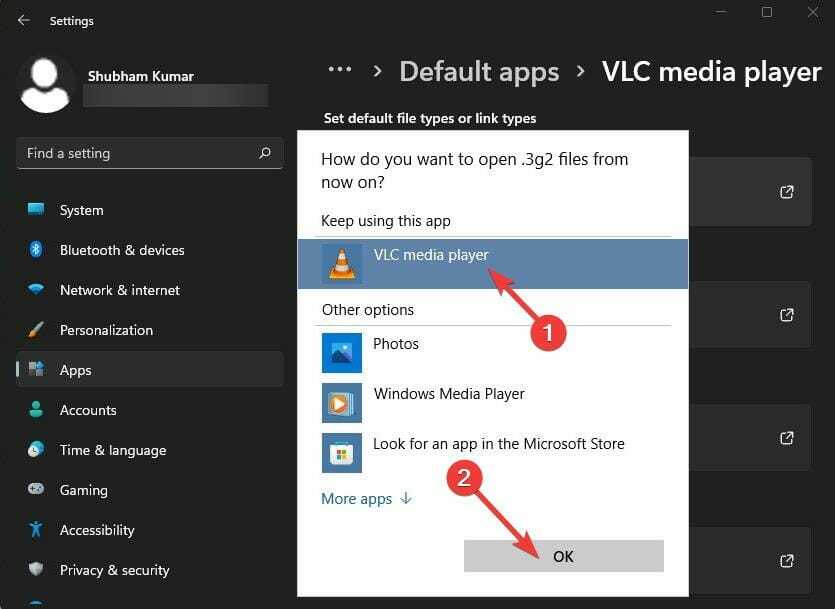
Flere brukere klager på VLC-lyd fungerer ikke. Vær trygg på at guiden vår viser deg hva du skal gjøre i tilfelle det skulle skje.
- Canva vil ikke la meg redigere tekstfeil: 4 måter å fikse det nå
- Ethereum Wallet synkroniserer ikke? Bruk 3 enkle løsninger nå
- 5 måter å fikse Windows Mobile Device Center som ikke fungerer
- Puffin Browser kobler ikke til nettverket [3 sikre rettinger]
- 7 tips for å fikse CCleaner Duplicate Finder som ikke fungerer
Hva kan jeg gjøre hvis VLC-mediespilleren min ikke fungerer?
1. Øk bufferverdier
- Åpne VLC-mediespilleren, klikk på Verktøy og gå til Innstillinger.

- Naviger til alternativet Vis innstillinger og velg Alle.
- Klikk nå på alternativet Input / Codecs. Endre verdiene for filbufring (ms) til en høyere verdi.
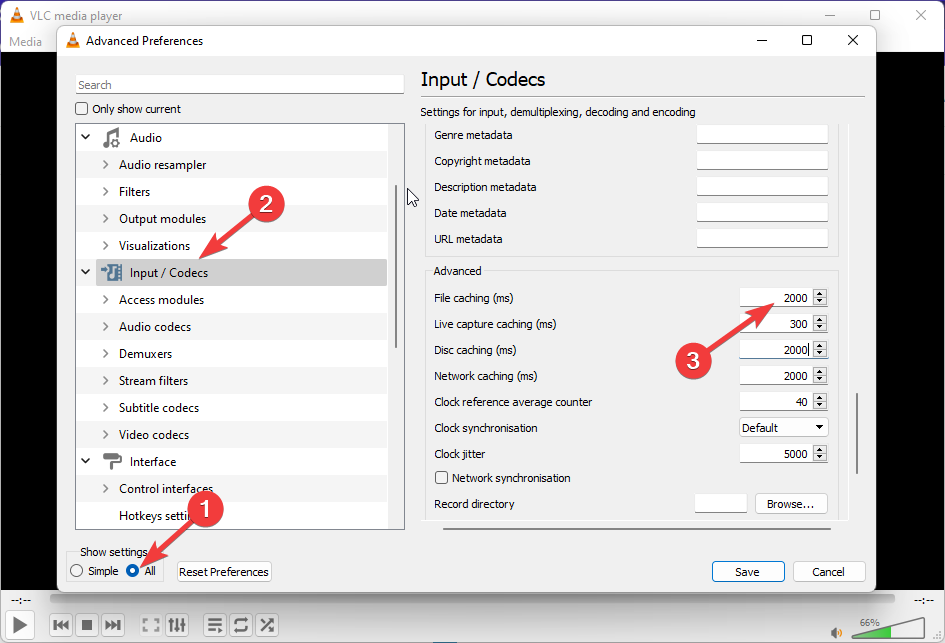
- Klikk på Lagre og start VLC på nytt og sjekk om VLC-mediespilleren ikke kunne starte feilen i Windows 11 er løst.
2. Konfigurer videoutgangsmodus
- Åpne VLC-mediespilleren, klikk på Verktøy og gå til Innstillinger.
- Naviger til Video-delen, merk av for Aktiver video og deretter Vindusdekorasjoner-boksen.
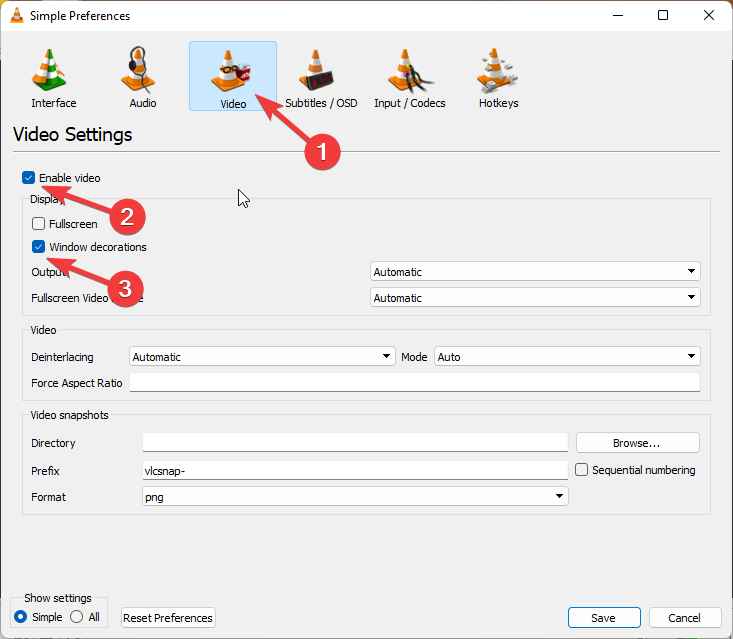
- Klikk nå på rullegardinmenyen ved siden av Output.
- Velg DirectX (DirectDraw) videoutgang.
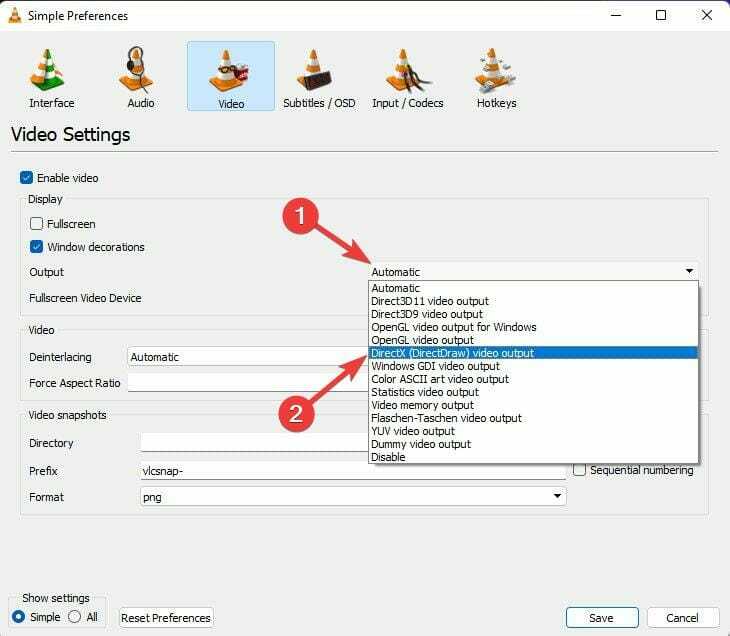
- Klikk på Lagre når du er ferdig og avslutt VLC-mediespilleren.
- Start nå VLC-spilleren på nytt.
3. Deaktiver maskinvarevideodekoding
- Åpne VLC, klikk på Verktøy og gå til Innstillinger.
- Klikk på alternativet Vis innstillinger og velg Alle.
- Klikk på alternativet Input / Codecs.
- Utvid nå Videokodeker og velg FFmpeg.

- Naviger til Maskinvaredekoding og velg Deaktiver.
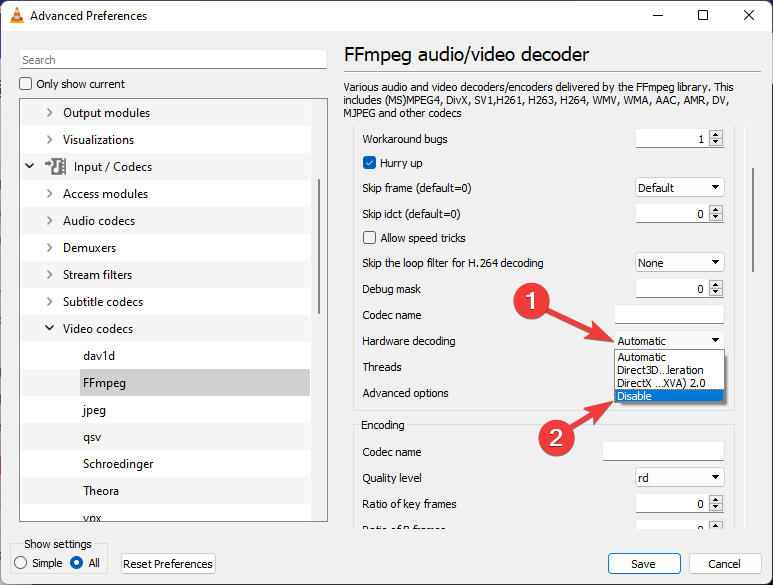
- Når de er deaktivert, start VLC på nytt og glem alt om VLC-krasj ved oppstart eller andre lignende problemer.
Hvordan tilbakestiller jeg VLC-mediespilleren?
- Åpne VLC-mediespilleren, klikk på Verktøy og deretter på Innstillinger.
- Klikk på Tilbakestill innstillinger.
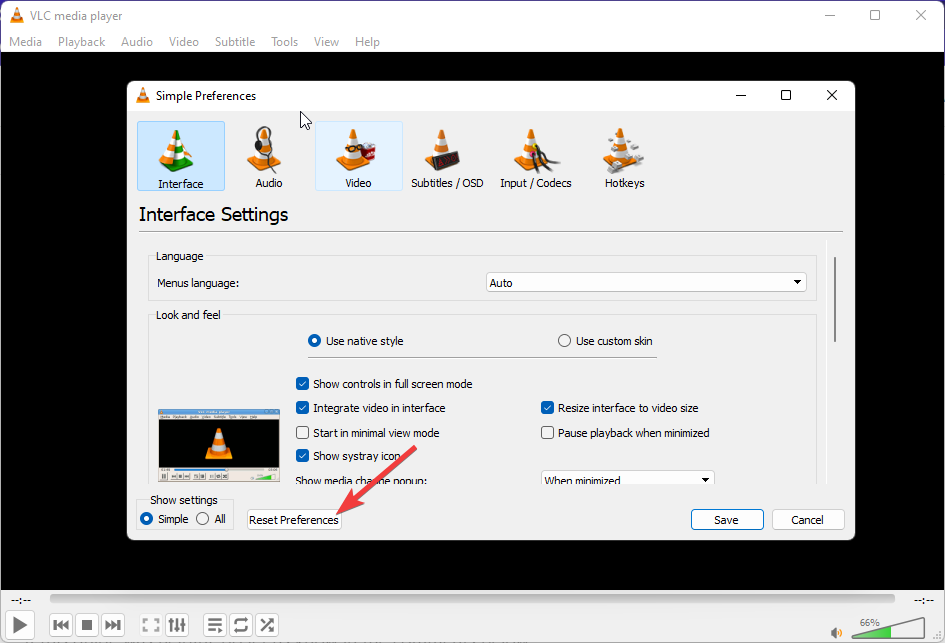
- Klikk nå på OK-knappen.
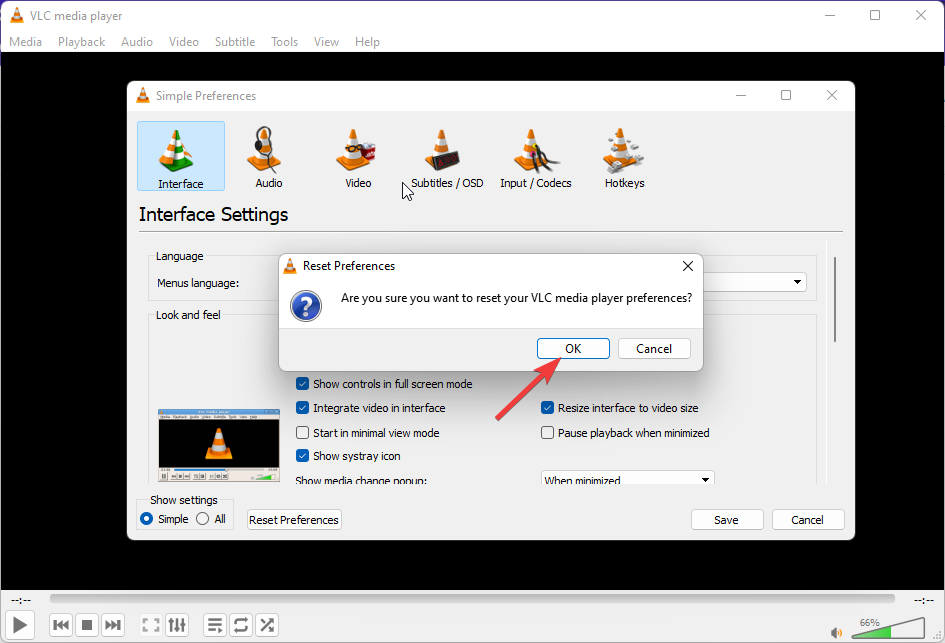
Flere brukere har klaget på en feil under søk etter oppdateringer i VLC. Hvis det plager deg, les innlegget vårt for å fikse dette problemet.
Vel, det er alt fra vår side om hvordan du løser VLC-mediespilleren når den ikke fungerer på Windows 11. Hvis denne veiledningen var nyttig, gi oss beskjed i kommentarene nedenfor.
 Har du fortsatt problemer?Løs dem med dette verktøyet:
Har du fortsatt problemer?Løs dem med dette verktøyet:
- Last ned dette PC-reparasjonsverktøyet vurdert Great på TrustPilot.com (nedlastingen starter på denne siden).
- Klikk Start søk for å finne Windows-problemer som kan forårsake PC-problemer.
- Klikk Reparer alle for å fikse problemer med patentert teknologi (Eksklusiv rabatt for våre lesere).
Restoro er lastet ned av 0 lesere denne måneden.

![Slik justerer du underteksthastighet i VLC media player [EASY GUIDE]](/f/a1d1180d31a2e3bf89e00b7aaa118fd0.png?width=300&height=460)
